Tout ce que vous pouvez faire avec la nouvelle mise à jour d'anniversaire de Windows 10 de Windows 10, la mise à jour de Windows 10, a ajouté le support des environnements Linux à Windows 10 en 2016. Mais ne vous y trompez pas: c'est plus que juste un shell Bash. C'est une couche de compatibilité complète pour exécuter des applications Linux sur Windows.

Mise en route de Linux sous Windows
CONNEXION:
Installation et utilisation de Linux Bash Shell sous Windows 10
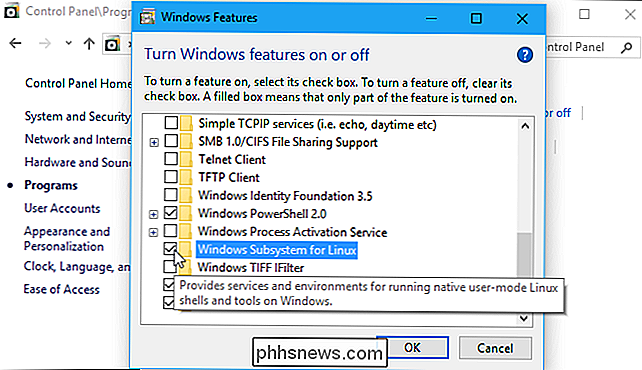
Vous pouvez installer un environnement Linux et un shell Bash sur n'importe quelle édition de Windows 10 , y compris Windows 10 Accueil. Cependant, il nécessite une version 64 bits de Windows 10. Il vous suffit d'activer la fonctionnalité Sous-système Windows pour Linux, puis d'installer la distribution Linux choisie, par exemple, Ubuntu, dans le Windows Store. Fall Creators Mise à jour fin 2017, vous n'avez plus besoin d'activer le mode développeur dans Windows, et cette fonctionnalité n'est plus bêta.
Installer le logiciel Linux
CONNEXION:
Comment installer le logiciel Linux dans Ubuntu Bash de Windows 10 Shell
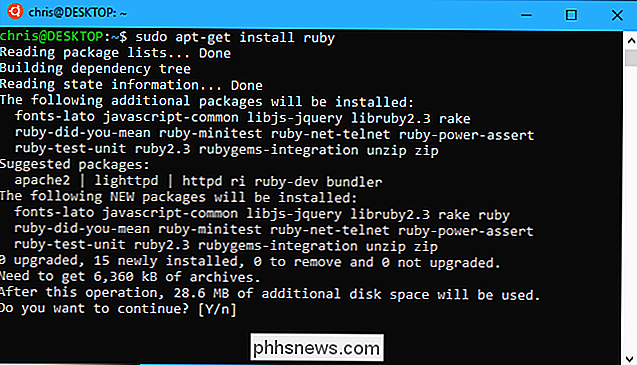
La façon la plus simple d'installer un logiciel Linux dans votre environnement Ubuntu (ou Debian) est d'utiliser la commande apt-get
. (La commandeaptfonctionne également.) Cette commande télécharge et installe le logiciel à partir des dépôts de logiciels d'Ubuntu. Vous pouvez télécharger et installer une ou plusieurs applications avec une seule commande.Comme il s'agit d'un environnement utilisateur Ubuntu plus ou moins complet, vous pouvez également installer le logiciel d'autres façons. Vous pouvez compiler et installer des logiciels à partir du code source, comme vous le feriez sur une distribution Linux, par exemple.Si vous avez installé une autre distribution Linux, utilisez plutôt les commandes pour installer le logiciel sur cette distribution spécifique. Par exemple, openSUSE utilise la commande
zypper
Exécute plusieurs distributions LinuxRELATED:Quelle est la différence entre Ubuntu, openSUSE et Fedora sur Windows 10?
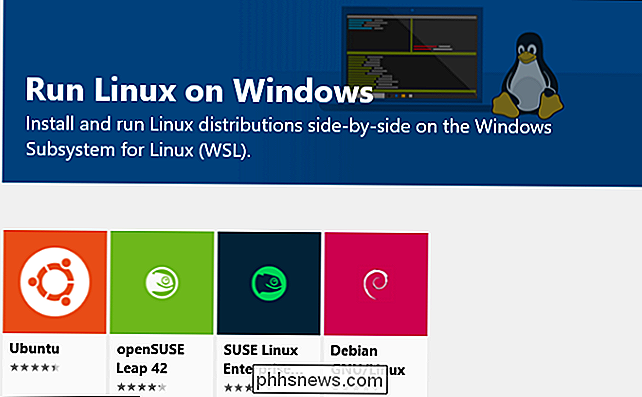
The Fall Creators La mise à jour a également permis la prise en charge de plusieurs distributions Linux, alors qu'Ubuntu seulement était disponible auparavant. Au départ, vous pouvez installer Ubuntu, openSUSE Leap, SUSE Linux Enterprise Server, Debian GNU / Linux ou Kali Linux. Fedora est également sur le chemin, et nous verrons probablement plus de distributions Linux proposées dans le futur. Vous pouvez avoir plusieurs distributions Linux installées, et vous pouvez même exécuter plusieurs environnements Linux différents en même temps.
Si vous ne savez pas lequel installer, nous vous recommandons Ubuntu. Mais, si vous avez besoin d'une distribution Linux particulière - peut-être que vous testez un logiciel qui fonctionnera sur un serveur exécutant SUSE Linux Enterprise Server ou Debian, ou vous voulez les outils de test de sécurité dans Kali Linux - ils sont disponibles dans le Store aux côtés d'Ubuntu .
Accéder aux fichiers Windows dans Bash, et les fichiers Bash dans Windows
CONNEXION:
Comment accéder à vos fichiers Bash Ubuntu dans Windows (et votre lecteur système Windows dans Bash)
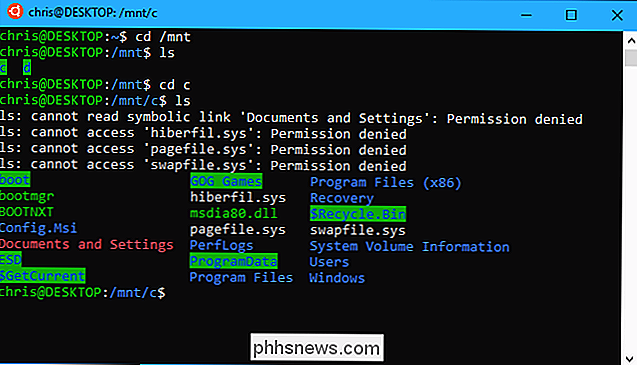
Vos fichiers Linux et fichiers Windows sont normalement séparés, mais il existe des moyens d'accéder à vos fichiers Linux depuis Windows et vos fichiers Windows depuis l'environnement Linux. Les distributions Linux que vous installez créent un dossier caché où sont stockés tous les fichiers utilisés dans cet environnement Linux. Vous pouvez accéder à ce dossier à partir de Windows si vous souhaitez afficher et sauvegarder des fichiers Linux avec des outils Windows, mais Microsoft vous avertit que vous ne devez pas modifier ces fichiers Linux avec des outils Windows ou créer de nouveaux fichiers avec des applications Windows. vous êtes dans l'environnement Linux, vous pouvez accéder à vos lecteurs Windows à partir du dossier / mnt /. Votre lecteur C: est situé à / mnt / c et votre lecteur D: est situé à / mnt / d, par exemple. Si vous voulez travailler avec des fichiers dans les environnements Linux et Windows, placez-les dans votre système de fichiers Windows et accédez-y via le dossier / mnt /
Monter les lecteurs amovibles et les emplacements réseau
ASSOCIÉS:
Comment monter des lecteurs amovibles et des emplacements réseau dans le sous-système Windows pour Linux
Le sous-système Windows pour Linux monte automatiquement les lecteurs internes fixes dans le dossier / mnt /, mais il ne monte pas automatiquement les lecteurs amovibles tels que les lecteurs USB et les disques optiques. Il ne monte pas automatiquement les lecteurs réseau qui peuvent être mappés sur votre PC.

Cependant, vous pouvez les monter vous-même et y accéder dans l'environnement Linux avec une commande de montage spéciale qui tire parti du système de fichiers drvfs. Basculer vers Zsh (ou un autre shell) au lieu de Bash
RELATED:
Comment utiliser Zsh (ou un autre Shell) dans Windows 10
Microsoft a initialement lancé cette fonctionnalité comme un environnement "Bash shell", C'est en fait une couche de compatibilité sous-jacente qui vous permet d'exécuter un logiciel Linux sous Windows. Cela signifie que vous pouvez exécuter d'autres shells au lieu de Bash, si vous les préférez.
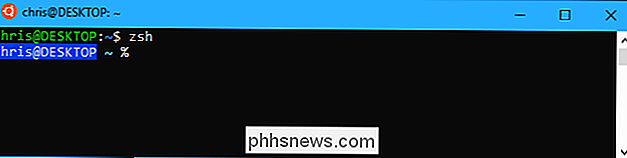
Par exemple, vous pouvez utiliser le shell Zsh au lieu de Bash. Vous pouvez même faire basculer automatiquement le shell Bash standard vers le shell Zsh lorsque vous ouvrez le raccourci du shell Linux dans votre menu Démarrer Utiliser les scripts Bash sous Windows
RELATED:
Comment créer et exécuter des scripts shell Bash sous Windows 10
Grâce à cet environnement, il est en fait possible d'écrire un script shell Bash sous Windows et de l'exécuter. Votre script Bash peut accéder à vos fichiers Windows stockés dans le dossier / mnt, vous pouvez donc utiliser les commandes et les scripts Linux pour travailler sur vos fichiers Windows normaux. Vous pouvez également exécuter des commandes Windows à partir du script Bash.
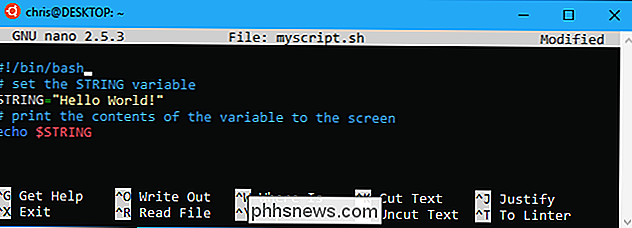
Vous pouvez incorporer des commandes Bash dans un script Batch ou un script PowerShell, ce qui est très pratique. Pour tout cela et plus encore, voir notre guide des scripts bash dans Windows 10. Exécuter les commandes Linux depuis l'extérieur du shell Linux
RELATED:
Comment exécuter les commandes Linux depuis l'extérieur du shell Bash sous Windows 10
Si vous voulez juste lancer rapidement un programme, exécuter une commande ou exécuter un script, vous n'avez même pas besoin de lancer l'environnement Bash en premier. Vous pouvez utiliser la commande
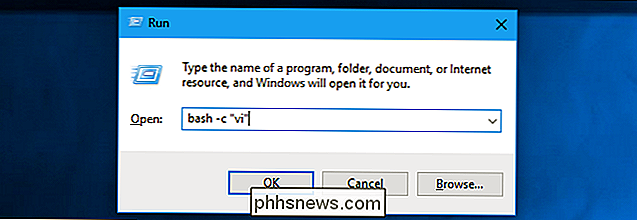
bash -c ou
wslpour exécuter une commande Linux depuis l'extérieur du shell Linux. L'environnement Linux exécute simplement la commande, puis se ferme. Si vous exécutez cette commande à partir d'une invite de commande ou d'une fenêtre PowerShell, la commande imprime sa sortie vers les consoles de commandes ou PowerShellVous pouvez en faire beaucoup avecbash -cou
wsl. Vous pouvez créer des raccourcis sur le bureau pour lancer des programmes Linux, les intégrer dans des scripts batch ou PowerShell, ou les exécuter de toute autre manière que vous exécutez un programme WindowsExécuter des programmes Windows à partir de BashRELATED:Exécutez les programmes Windows à partir du shell Bash de Windows 10
A compter de la mise à jour de Creators (publiée au printemps 2017), vous pouvez exécuter des programmes Windows à partir de l'environnement Linux. Cela signifie que vous pouvez intégrer les commandes Windows aux commandes Linux dans un script Bash, ou simplement exécuter les commandes Windows à partir du shell Bash ou Zsh standard que vous utilisez peut-être déjà.
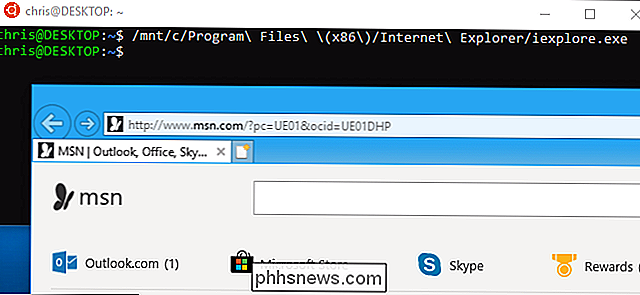
Pour exécuter un programme Windows, tapez le chemin d'accès au fichier .exe et appuyez sur Entrée. Vous trouverez vos programmes Windows installés dans le dossier / mnt / c dans l'environnement Bash. Souvenez-vous que la commande est sensible à la casse, donc "Example.exe" est différent de "example.exe" sous Linux. Exécutez les programmes Graphical Linux Desktop
ASSOCIÉS:
Comment exécuter les applications Graphical Linux Desktop depuis Bash Shell de Windows 10
Microsoft ne prend pas officiellement en charge les logiciels graphiques sous Windows. La fonctionnalité Sous-système Windows pour Linux est destinée à l'exécution de programmes de ligne de commande dont les développeurs peuvent avoir besoin. Mais il est en fait possible d'exécuter des programmes de bureau Linux sous Windows en utilisant cette fonction.
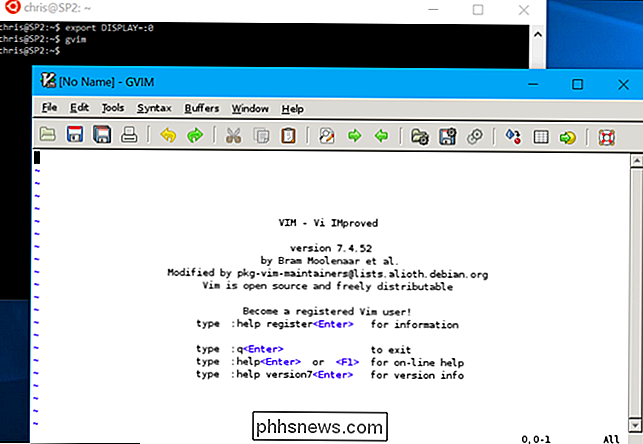
Cela ne fonctionnera pas par défaut, cependant. Vous devez installer un serveur X et définir la variable DISPLAY
avant que les programmes de bureau graphique Linux ne s'exécutent sur votre bureau Windows. Plus l'application est simple, plus il est probable qu'elle fonctionne bien. Plus l'application est complexe, plus elle risque de faire quelque chose que le sous-système Windows sous-jacent pour Linux ne prend pas encore en charge. Tout ce que vous pouvez faire, c'est essayer avec ces instructions et espérer le meilleur.
Choisissez votre environnement Linux par défautRELATED:Comment définir votre distribution Linux par défaut sur Windows 10
Si vous avez installé plusieurs distributions Linux, vous pouvez choisir votre installation par défaut. C'est la distribution utilisée lorsque vous lancez la distribution Linux avec la commande
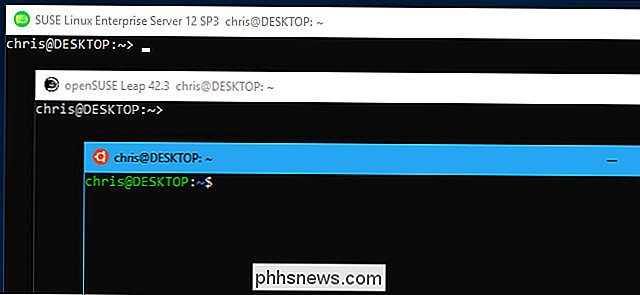
bash ou
wsl, ou lorsque vous utilisezbash -couwslcommandes pour exécuter une commande Linux depuis n'importe où dans Windows.Même si vous avez plusieurs distributions Linux installées, vous pouvez toujours les lancer directement en exécutant une commande commeubuntuou
opensuse-42. La commande exacte dont vous aurez besoin est épelée sur la page de téléchargement de chaque distribution Linux sur le Microsoft StoreLancez rapidement Bash From File ExplorerRELATED:Comment lancer rapidement un shell Bash à partir de Windows 10's File Explorer
Vous n'avez pas besoin de lancer le shell Linux à partir de son icône de raccourci. Vous pouvez le lancer rapidement depuis File Explorer en tapant "bash" dans la barre d'adresse et en appuyant sur Entrée. Le shell Bash de votre distribution Linux par défaut apparaîtra, et le répertoire de travail actuel sera le répertoire que vous avez ouvert dans l'explorateur de fichiers.
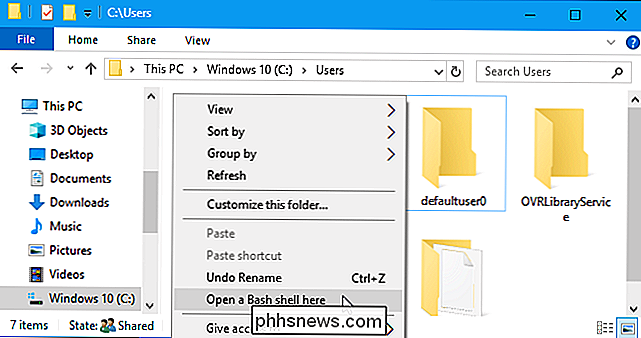
Cet article fournit également des instructions pour ajouter une option "Open Bash shell here" à l'explorateur de fichiers. Registre, vous offrant une option de menu contextuel pratique qui fonctionne de manière similaire aux options «Ouvrir une fenêtre PowerShell ici» ou «Ouvrir une invite de commande ici» Modifier votre compte utilisateur UNIX
CONNEXION:
Comment modifier votre utilisateur Compte dans Ubuntu Bash Shell de Windows 10
Lorsque vous configurez Bash pour la première fois, vous êtes invité à créer un compte utilisateur UNIX et à définir un mot de passe. Vous êtes automatiquement connecté avec ce compte chaque fois que vous ouvrez la fenêtre Bash. Si vous souhaitez modifier votre compte d'utilisateur UNIX (ou utiliser le compte root comme compte par défaut dans le shell), il existe une commande masquée pour modifier votre compte utilisateur par défaut:
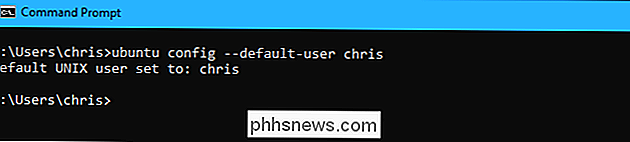
Désinstaller et réinstaller un environnement Linux ASSOCIÉ:
Comment désinstaller (ou réinstaller) Ubuntu Bash Shell de Windows 10
Après avoir installé certains programmes ou modifié certains paramètres, vous pouvez réinstaller Ubuntu ou une autre distribution Linux et obtenir un nouvel environnement Linux. C'était auparavant un peu compliqué, mais vous pouvez maintenant le faire simplement en désinstallant la distribution Linux comme vous le feriez pour n'importe quelle autre application et en la réinstallant depuis le Store.
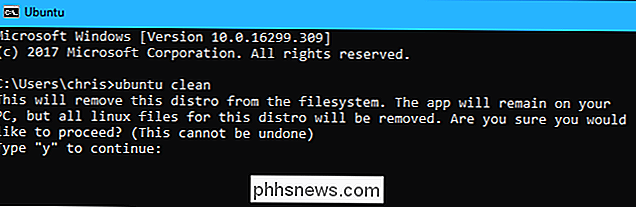
Pour obtenir un nouveau système sans redistribuer la distribution Linux, vous pouvez exécuter la commande de la distribution avec l'option "clean" à partir d'une invite de commandes Windows ou d'une console PowerShell. Par exemple, pour réinitialiser Ubuntu sans le télécharger, lancez ubuntu clean
.
Si vous avez encore installé un ancien environnement Linux installé avant la mise à jour de Fall Creators, vous pouvez toujours le désinstaller avecMise à jour de votre environnement UbuntuCONNEXION:
Mise à jour du shell Windows Bash vers Ubuntu 16.04
Après la mise à jour de Windows 10 Fall Creators, vous devez installer Ubuntu et d'autres environnements Linux du magasin. Quand vous aurez fait cela, ils seront automatiquement mis à jour avec les dernières versions sans aucune commande spéciale.
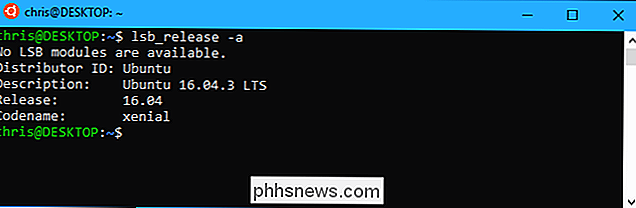
Cependant, si vous avez créé un environnement Bash sur une ancienne version de Windows, un ancien environnement Ubuntu sera installé. Vous pouvez simplement ouvrir le Store et installer le dernier Ubuntu depuis le Windows Store pour le mettre à niveau. Les geeks entreprenants découvriront sans doute d'autres choses intéressantes que vous pourrez faire avec l'environnement Linux à l'avenir. Le sous-système Windows pour Linux continuera, espérons-le, à devenir plus puissant, mais ne vous attendez pas à ce que Microsoft prenne officiellement officiellement en charge les applications de bureau Linux sous Linux.

Comment ajouter l'authentification à deux facteurs à Steam
Si vous avez joué à des jeux PC ces dernières années, les jeux accumulés dans votre compte Steam valent probablement des centaines (ou peut-être même Des milliers de dollars. Peut-être plus important encore, votre compte Steam peut contenir des objets en jeu qui peuvent être échangés contre de l'argent réel .
Comment tirer le meilleur parti de l'incroyable affichage ambiant du Pixel 2
Les téléphones Android avec Ambient Display ne sont pas nouveaux, mais il a fallu beaucoup de temps pour les perfectionner. Google a finalement fait cela avec le Pixel 2, à condition que vous soyez prêt à faire quelques réglages. Voici comment le faire fonctionner pour vous Qu'est-ce que l'affichage ambiant?



